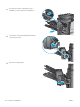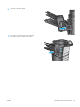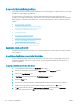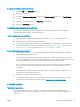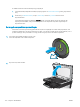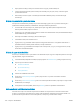HP LaserJet Enterprise MFP M630 User Guide
●
Olyan papírt használjon, amely nem tartalmaz fémes anyagot, például csillámport.
●
Lézernyomtatókhoz készült papírt használjon. Ne használjon olyan papírt, amely csak tintasugaras
nyomtatókhoz készült.
●
Ne használjon túl durva papírt. A simább papír használata általában jobb nyomtatási minőséget
eredményez.
2. lépés: A nyomtatási környezet ellenőrzése
A környezet közvetlenül befolyásolhatja a nyomtatás minőségét, gyakori oka a nyomtatási minőség és a
papírbetöltés területén jelentkező problémáknak. Próbálja az alábbi megoldásokat:
●
Ha a készülék a huzatos helyen van, például nyitott ajtók vagy ablakok, illetve légkondicionálók
befúvónyílásai mellett, helyezze máshová.
●
Ügyeljen rá, hogy a készülék ne legyen kitéve a termék műszaki leírásában szereplő határértékeket túllépő
hőmérsékletnek vagy páratartalomnak.
●
Ne tárolja a készüléket szűk helyen, például szekrényben.
●
A készüléket szilárd, sima felületen tartsa.
●
Ügyeljen arra, hogy a készülék szellőzőnyílásai ne legyenek eltorlaszolva. A megfelelő működéshez a
készüléknek minden oldalán jól kell szellőznie, a tetejét is beleértve.
●
Ügyeljen arra, hogy a készülékbe ne kerüljön szálló szennyeződés, por, gőz, zsír vagy bármi más, amely
lerakódhat a készülék belsejében.
3. lépés: Az egyes tálcák beállítása
Ha a bizonyos tálcákból történő nyomtatáskor nem kerülnek középre vagy nem a helyükön jelennek a szöveges
vagy képi elemek, tegye a következőket.
1. A készülék kezelőpaneljének kezdőképernyőjén görgessen az Adminisztráció gombig, majd érintse meg.
2. Nyissa meg a következő menüket:
●
Általános beállítások
●
Nyomtatási minőség
●
Kép regisztrálása
3. Válassza ki a beállítani kívánt tálcát.
4. Érintse meg a Tesztoldal nyomtatása gombot, majd kövesse a nyomtatott oldalakon olvasható
utasításokat.
5. Érintse meg a Tesztoldal nyomtatása gombot az eredmények ellenőrzéséhez, majd hajtson végre további
beállításokat, ha szükséges.
6. Ha elégedett az eredményekkel, érintse meg a Mentés gombot az új beállítások mentéséhez.
Az EconoMode beállítások ellenőrzése
A HP nem tanácsolja az EconoMode folyamatos használatát. Ha folyamatosan EconoMode üzemmódban
nyomtat, a tonerkazetta mechanikus részei az előtt tönkremehetnek, mielőtt kifogyna belőlük a festék. Ha a
nyomtatási minőség leromlik és már nem elfogadható, fontolja meg a tonerkazetta cseréjét.
178 9. fejezet Hibaelhárítás HUWW